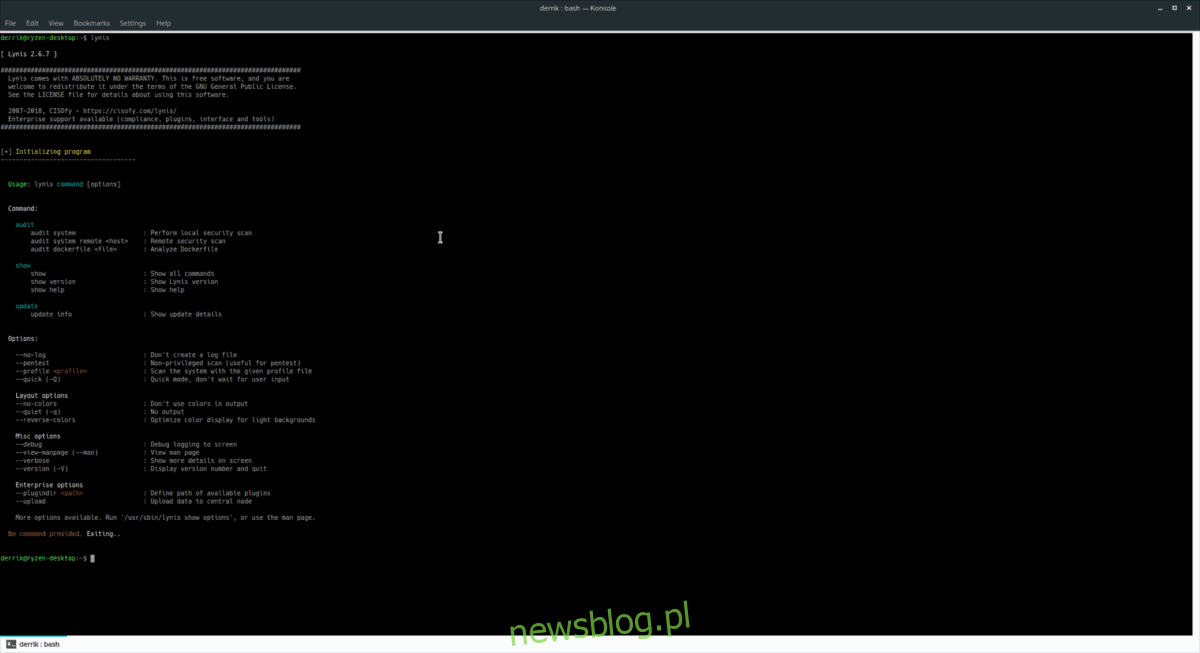Jeśli brakuje bezpieczeństwa w systemie Linux, dobrym pomysłem jest przeprowadzenie audytu systemu. Świetnym sposobem na przeprowadzenie audytu jest skorzystanie z programu testującego bezpieczeństwo i oferującego konkretne rozwiązania. Jednym z takich narzędzi audytowych jest Lynis. To narzędzie, które może sprawdzić bezpieczeństwo komputera z systemem Linux. Skanuje każdy komputer z systemem Linux, testuje jego bezpieczeństwo i drukuje listę możliwych problemów i poprawek. Najlepszą częścią tego narzędzia jest to, że jest bardzo proste w użyciu i każdy może z niego korzystać.
Spis treści:
Ubuntu / Debian
Lynis ma doskonałe wsparcie dla Debiana i Ubuntu poprzez własne repozytorium oprogramowania. Włączenie tego repozytorium oprogramowania różni się nieco od innych źródeł oprogramowania, ponieważ jest to tradycyjne repozytorium oprogramowania. Nie ma żadnych umów PPA ani niczego. Dzięki temu Lynis działa bez problemu zarówno na Debianie, jak i Ubuntu.
Aby rozpocząć instalację, uruchom okno terminala i pobierz poprawny klucz GPG.
sudo apt-key adv --keyserver keyserver.ubuntu.com --recv-keys C80E383C3DE9F082E01391A0366C67DE91CA5D5F
Gdy klucz działa, dodaj nowe źródło oprogramowania Lynis do systemu.
sudo -s echo '#Lynis repo ' >> /etc/apt/sources.list echo 'deb https://packages.cisofy.com/community/lynis/deb/ stable main' >> /etc/apt/sources.list
Repozytorium oprogramowania Lynis wymaga specjalnego pakietu. Ten pakiet pozwoli Ubuntu (lub Debian) na interakcję ze źródłami oprogramowania HTTPS.
sudo apt install apt-transport-https
lub
sudo apt-get install apt-transport-https
Gdy pakiet Apt-transport-https działa w Twoim systemie, można bezpiecznie odświeżyć źródła oprogramowania. Uruchom aktualizację w terminalu.
sudo apt update
lub
sudo apt-get update
Na koniec zainstaluj Lynis.
sudo apt install lynis
lub
sudo apt-get install lynis
Arch Linux
Podobnie jak większość programów, Arch ma narzędzie bezpieczeństwa Lynis w AUR. Aby go zainstalować, uruchom terminal i zainstaluj Git oraz pakiety Base-devel. Następnie ściągnij kod i wygeneruj nowy pakiet Arch.
Uwaga: proszę zrozumieć, że instalowanie oprogramowania bezpośrednio z Arch AUR, a nie z oficjalnych źródeł oprogramowania, oznacza, że czasami zależności nie są instalowane. Może być konieczne ręczne zainstalowanie tych pakietów, jeśli dzieje się to podczas procesu instalacji programu Lynis. Zależności można znaleźć na dole tę stronę tutaj.
sudo pacman -S git base-devel git clone https://aur.archlinux.org/lynis-git.git cd lynis-git makepkg -si
Fedora
Lynis obsługuje Fedorę, chociaż do jej zainstalowania wymagane jest zewnętrzne oprogramowanie. Włącz źródło oprogramowania, uruchamiając terminal i używając poleceń dotykowych i echo.
sudo -s touch /etc/yum.repos.d/cisofy-lynis.repo
echo '[lynis]' >> /etc/yum.repos.d/cisofy-lynis.repo echo 'name=CISOfy Software - Lynis package' >> /etc/yum.repos.d/cisofy-lynis.repo echo 'baseurl=https://packages.cisofy.com/community/lynis/rpm/' >> /etc/yum.repos.d/cisofy-lynis.repo echo 'enabled=1' >> /etc/yum.repos.d/cisofy-lynis.repo echo 'gpgkey=https://packages.cisofy.com/keys/cisofy-software-rpms-public.key' >> /etc/yum.repos.d/cisofy-lynis.repo echo 'gpgcheck=1' >> /etc/yum.repos.d/cisofy-lynis.repo
Następnie zaktualizuj następujące pakiety w swoim systemie:
sudo dnf update ca-certificates curl nss openssl -y
Na koniec zainstaluj Lynis z instalacją dnf.
sudo dnf install lynis -y
OpenSUSE
Narzędzie Lynis ma repozytorium oprogramowania dostępne dla wszystkich wersji OpenSUSE. Włącz go za pomocą następujących poleceń w oknie terminala.
sudo rpm --import https://packages.cisofy.com/keys/cisofy-software-rpms-public.key sudo zypper addrepo --gpgcheck --name "CISOfy Lynis repository" --priority 1 --refresh --type rpm-md https://packages.cisofy.com/community/lynis/rpm/ lynis
Po repozytorium w Suse czas na odświeżenie systemu.
sudo zypper refresh
Zakończ proces instalacji, używając Zyppera do zainstalowania programu Lynis.
sudo zypper install lynis
Ogólny Linux
Narzędzie do audytu Lynis ma ogólną Tarball dla tych w dystrybucjach Linuksa, które nie mają bezpośredniego wsparcia od programisty. Na szczęście to archiwum Tar do pobrania nie wymaga żadnej kompilacji. Zamiast tego użytkownicy po prostu go pobierają i uruchamiają program bez zmian.
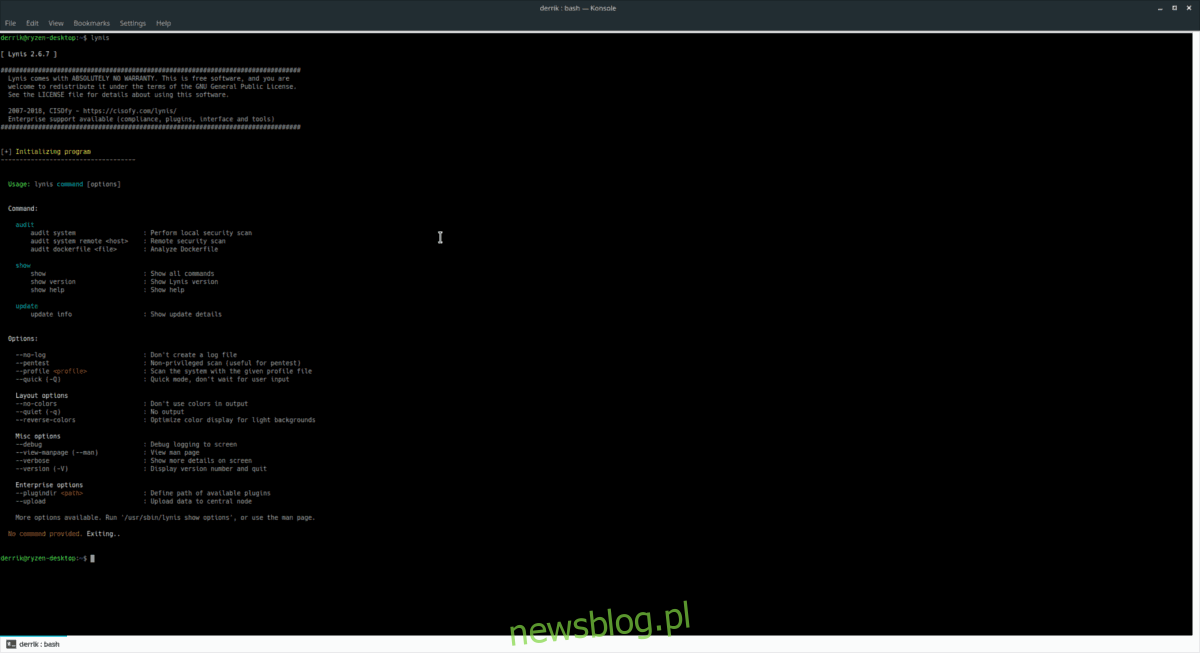
Aby zainstalować program Lynis za pomocą archiwum Tar do pobrania, użyj narzędzia wget i pobierz pakiet, a następnie rozpakuj go.
wget https://downloads.cisofy.com/lynis/lynis-2.6.8.tar.gz tar -zxvf lynis-2.6.8.tar.gz cd lynis
Uruchom narzędzie Lynis z:
./lynis
Korzystanie z programu Lynis
Lynis to proste narzędzie z wieloma opcjami. Dla przeciętnego użytkownika wystarczą podstawowe opcje. Najbardziej podstawową (ale kompleksową) operacją, jaką może wykonać program, jest przeprowadzenie pełnego audytu systemu. Aby uruchomić audyt, otwórz terminal i wprowadź do niego następujące polecenie.
lynis audit system
Uruchomienie powyższego polecenia bez żadnych uprawnień Sudoer przeskanuje wiele aspektów systemu. Jednak to nie wszystko. Uruchomienie pełnego skanowania wymaga sudo.
sudo lynis audit system --pentest
Chcesz zapisać wyniki na później? Prześlij je do pliku tekstowego.
sudo lynis audit system >> /home/username/Documents/lynis-results.txt
Skanuj plik Dockera
Docker staje się coraz bardziej popularny w systemach Linux. Przy wszystkich gotowych obrazach Dockera z pewnością zdarzają się naruszenia bezpieczeństwa. Na szczęście Lynis umożliwia użytkownikom skanowanie plików Dockera i testowanie ich pod kątem problemów. Aby uruchomić test, wypróbuj następujące polecenie.
lynis audit dockerfile /home/username/path/to/dockerfile
Szybki skan
Lynis może wykonywać wiele różnych typów skanów. Skanowanie, które może być przydatne, jeśli się spieszysz, to tryb „szybkiego” skanowania. Ten tryb testuje podstawowe obszary systemu pod kątem szybkich wyników.
Przeprowadź szybki audyt systemu za pomocą:
lynis audit system -Q